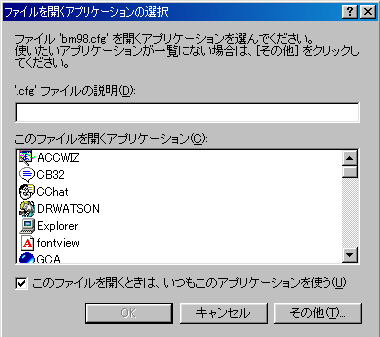STEP 10 ちょっとだけ役立つかもしれない小技 1曲プレイ
今回はちょっとだけ役立つかもしれない小技を一つ紹介。
ある程度曲数が増えてくると起動時の読みこみ時間がやたらと長くなってきます。
普段は別に構わないのですがある一曲だけがやりたい場合などに
いちいち全部が読みこまれるのを待つのは精神衛生上あまり好ましくありません。
また、ハードディスクの容量が一杯になってしまいやむなくCD-Rに焼く、というシチュエーションというのも
よくある話ですが、焼いてしまった曲をあらためてプレイしたいと思ったときには
いちいちハードディスクにコピーしないといけない等大変面倒です。
そんな場合に役立つ小技が、bmsファイルの関連付けによる1曲プレイです。
ここで初心者の方のために関連付けというものを少々説明しておきます。
そんなもの要らないという方は「//////」で区切られた部分は飛ばして結構です。
//////////////
Windowsでは、画像ファイルをクリックすると自動的に画像を見れるソフトが、
文章ファイルをクリックすると自動的に文章製作ソフトが起動して
そのファイルを表示してくれます。
これが「関連付け」の効果です。
自分でそんなことした覚えはない、と思われるかもしれません。
それはよく使われる「関連付け」を予め登録してあるからですのでご心配なく。
では「画像である」とか「文章である」とかというのをWindowsはどうやって判断しているのでしょう?
実は「拡張子」というもので判別しているのです。
拡張子というのは、ファイル名の一番最後についてる「.○○○」という部分のこと。
試しに見てみて下さい。ついていますね。
……ついていませんか?
それは設定で「関連付けされている拡張子は隠す」ことになっているからです。
もし表示されないなら、試しに文章ファイルを右クリックしてみてください。
すると画面左側に以下のように表示されます。

この場合は『txt』というものが「拡張子」です。
ちなみに『txt』はメモ帳で開く文章ファイルをあらわしています。
//////////
さて、bmsを関連付けすると……。
曲データ内の拡張子が.bmsのファイルをクリックするだけで
BM98がその曲だけを読みこんで起動、曲セレクト画面でその曲を選択した状態から始まります。
つまりすぐにその曲が遊べるわけです。
そして一曲終わるとBM98は終了してもとの画面に戻ります。
さらに、BM98とは全く関係ない場所にある曲データをプレイすることもできます。
当然CD-Rから曲を読ませる、なんて芸当も可能です。
ちょっと便利そうですよね。
では実践してみましょう。
まずはBMSファイル(拡張子が「bms」)をクリック。
そうすると何やら下のような画面が……。
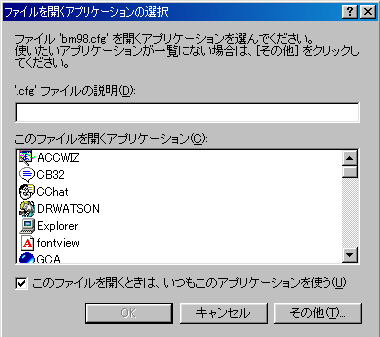
この画面では「この拡張子はまだ関連付けしてないけど、どのソフトで開く?」と尋ねています。
アプリケーションの名前が一覧表示されていますが、BM98は入っていないので『その他』をクリックします。
あとは出てきた画面で自分で置いたBM98本体(bm98body)を選択してやればいいのです。
さらに上の画像内にある「このファイルを開くときは、いつもこのアプリケーションを使う」に
チェックが入っているのを確認してください。
これにチェックを入れることにより関連付けが完了し、
次回からはこの面倒な作業をせずにすむわけです。
これで関連付け完了。
BMSファイルの見た目が若干変わったのに気づきましたか?
これでクリックしただけでその曲データが遊べるようになりました。
実はこれ、BMS製作者の方にはあまりオススメできない小技なのですが
ただプレイするだけの方には中々便利だと思います。
目次に戻る